Win11怎么升級最好 Win11最新升級教程
Win11正式版已經(jīng)開始全球推送升級了,只要是符合升級條件的Win10 PC電腦都能夠獲得免費的升級,前提是你的Win10系統(tǒng)必須是正版的,目前升級Win11的方法有很多種,那么哪種升級方法才是最好的呢?而且那些不符合升級條件的電腦又該如何升級到Win11系統(tǒng)呢?下面小編就針對這些問題一一為大家做出解答。

電腦必須滿足以下最低系統(tǒng)要求,才能獲得出色的計算體驗:
處理器/CPU(中央處理):1Ghz或更快,具有2個或多個內(nèi)核,并出現(xiàn)在批準(zhǔn)的CPU列表中。電腦中的處理器將是運行11Windows因素。1Ghz(的時鐘速度要求)以及內(nèi)核數(shù)(2或更高)是制造時處理器設(shè)計固有的,不被視為可升級組件。
RAM:4GB。如果電腦的內(nèi)存少于4GB,有時有升級選項可獲取額外的RAM。你可能希望查閱電腦制造商的網(wǎng)站或與零售商聯(lián)系,以查看是否有簡單且經(jīng)濟實惠的選項來滿足11月11日的最低Windows要求。
存儲:64GB或更大的存儲設(shè)備。如果你的電腦沒有足夠大的存儲驅(qū)動器,有時有升級驅(qū)動器的選項。你可能希望查閱電腦制造商的網(wǎng)站或與零售商聯(lián)系,以查看是否有簡單且經(jīng)濟實惠的選項來滿足11月11日的最低Windows要求。
系統(tǒng)固件: UEFI(統(tǒng)一可擴展固件接口(支持安全啟動的PCBIOS)新式版本)。如果設(shè)備因不支持安全啟動而不符合最低要求,可能需要閱讀本文,了解是否可采取一些步驟來啟用此功能。只能使用UEFI啟用安全啟動,本文可幫助你了解可能的選項來更改設(shè)置以完成此操作。
TPM:TPM(2.0)受信任的平臺模塊。如果設(shè)備由于TPM而不符合最低要求,可能需要閱讀本文來了解是否有可采取的步驟來修正此問題。
圖形卡: 與DirectX12或更高版本兼容WDDM2.0驅(qū)動程序。
顯示: 高清晰度(720p)對角線顯示,每個顏色通道8位。如果屏幕大小小于9",則Windows用戶界面可能不會完全可見。
Internet連接和Microsoft帳戶: Windows11家庭版需要Internet連接和Microsoft帳戶,以在首次使用時完成設(shè)備設(shè)置。
Windows升級版本: 設(shè)備必須運行Windows102004或更高版本,以通過Windows更新。免費更新通過Windows更新設(shè)置>更新和安全提供。
有需要升級Windows 11并且滿足硬件條件的小伙伴可以參考以下 4 個方法來嘗試。
通過更新推送升級 Windows 11
通過 Windows 11 安裝助手升級
通過下載 Windows 11 鏡像升級
通過創(chuàng)建 Windows 11 安裝媒體工具制作 Windows 11 啟動盤全新安裝 Windows11
但對于不滿足 Windows 11 硬件要求的電腦,第一種方法無法繞過,而第二以及第三種辦法,會在安裝程序中的硬件檢測這個步驟時彈出以下檢測結(jié)果并讓安裝升級過程終止。
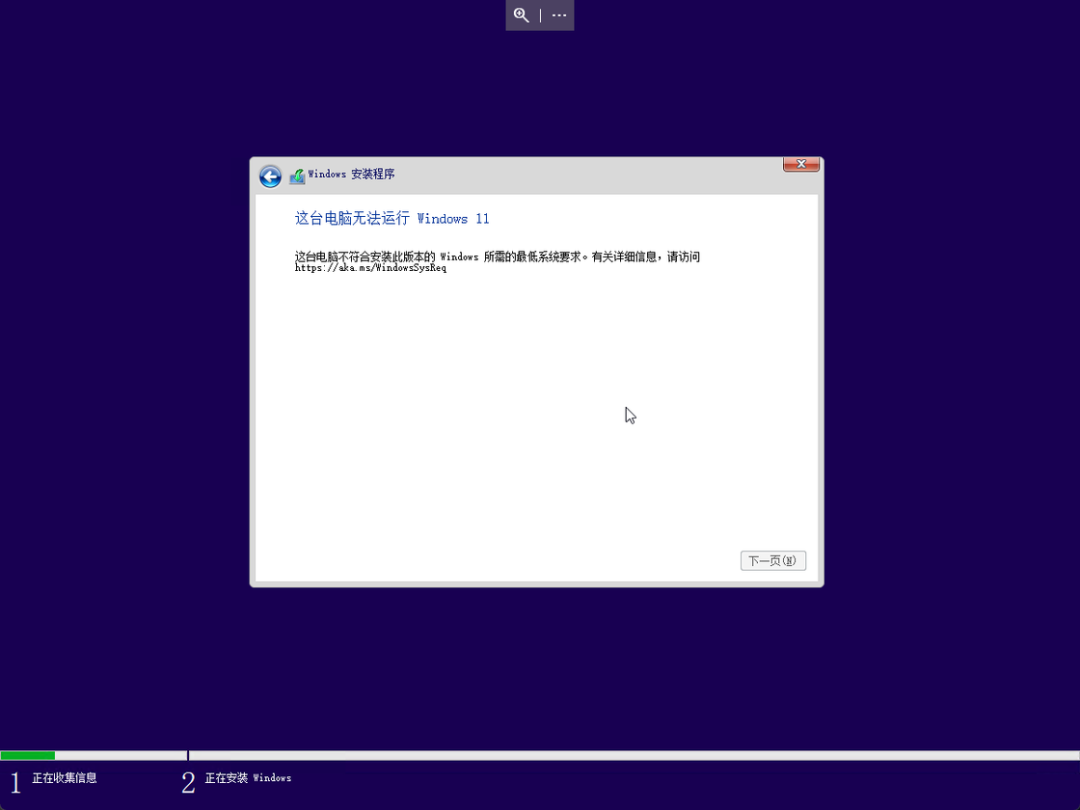
因此我們需要通過一些第三方的辦法來繞過硬件檢測,從而可以將不符合 Windows 11 硬件要求的 Windows 10 電腦強行升級到 Windows 11。
由開發(fā)者 AveYo 開發(fā)這款名為 MediaCreationTool.bat 腳本工具是一款非常實用的 Windows 10/11 系統(tǒng)部署腳本,相比官方的媒體創(chuàng)建工具繁瑣的檢測操作,這款 Windows 媒體創(chuàng)建工具可以說是「一鍵式」操作,更重要的是對于不符合 Windows 11 硬件要求的電腦,可以自動創(chuàng)建跳過檢測的步驟以及腳本,從而將 Windows 10 電腦強行升級到 Windows 11 中。
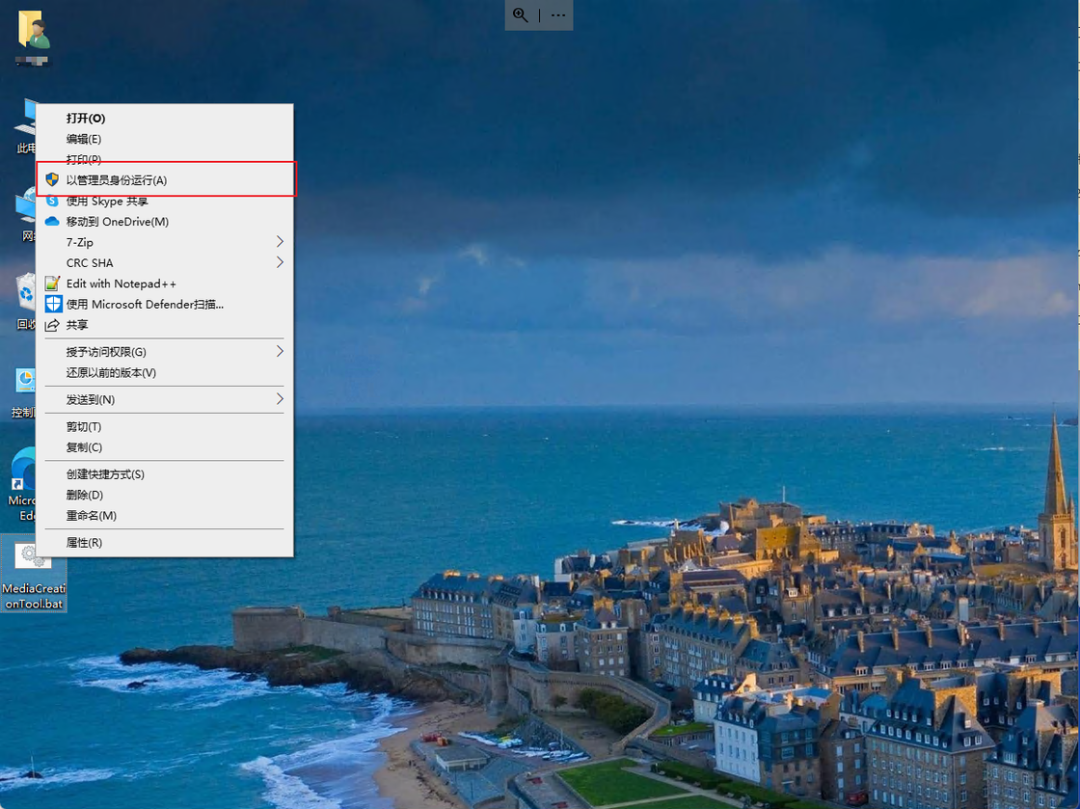
首先我們需要準(zhǔn)備一個存儲空間大于 8GB 的 U 盤,格式化并插入到準(zhǔn)備安裝 Windows 11 的電腦中,然后我們下載 MediaCreationTool.bat 腳本工具 ,點擊右鍵選擇「使用管理員身份運行」。

之后在彈出的 MCT 版本選擇器中點擊「11」來選擇 Windows 11 的媒體創(chuàng)建工具。
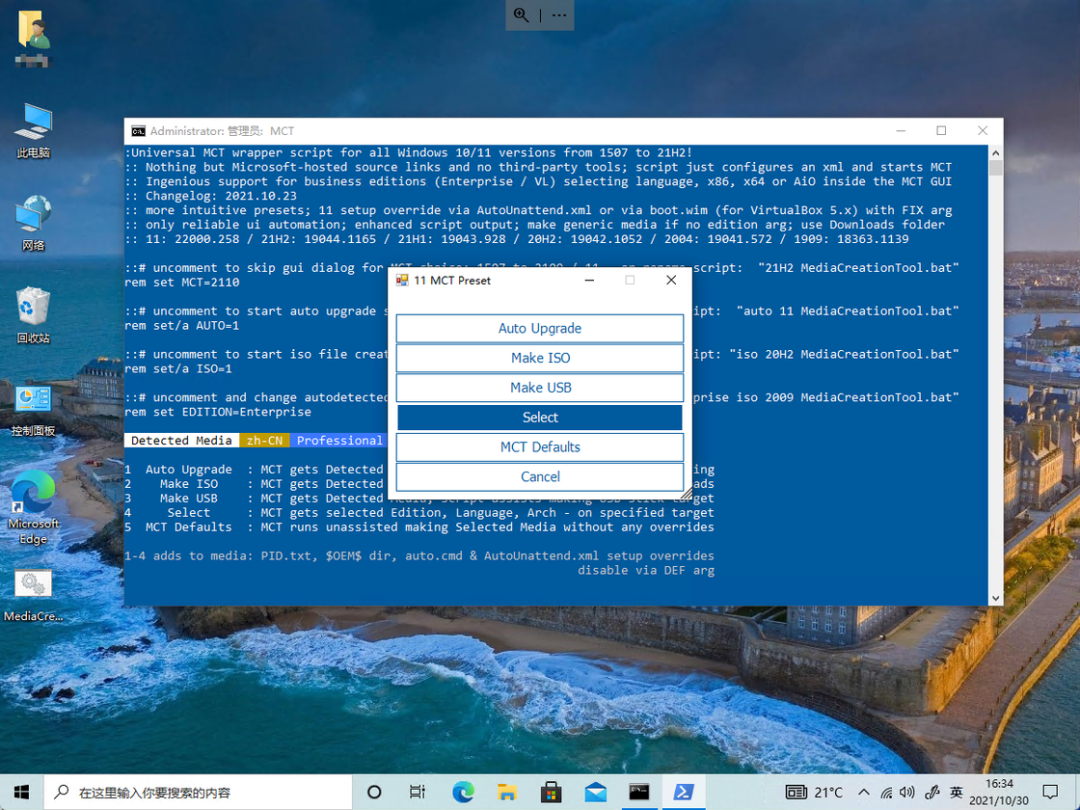
然后再選擇「Make USB」來創(chuàng)建經(jīng)過處理的 Windows 11 安裝 U 盤。當(dāng)然如果你想要直接不創(chuàng)建 U 盤來直接升級,也可以選擇「Auto Upgrade」。
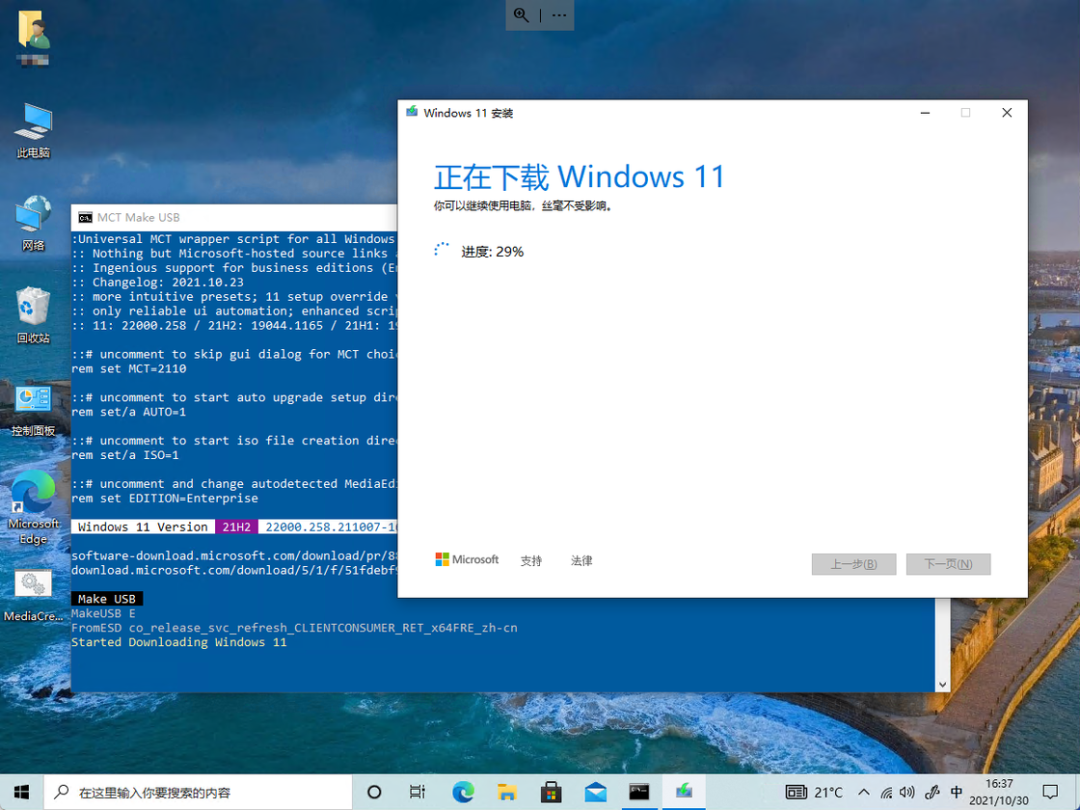
選擇完成之后,腳本自動下載 Windows 11 媒體創(chuàng)建工具并開始下載 Windows 11 安裝鏡像,這里和我們一般下載運行 Windows 11 媒體創(chuàng)建工具步驟基本類似。
安裝鏡像下載完成之后,腳本會根據(jù)當(dāng)前電腦的硬件情況開始處理下載的鏡像。然后再將處理好的鏡像寫入到 U 盤中,同時生成安裝腳本。
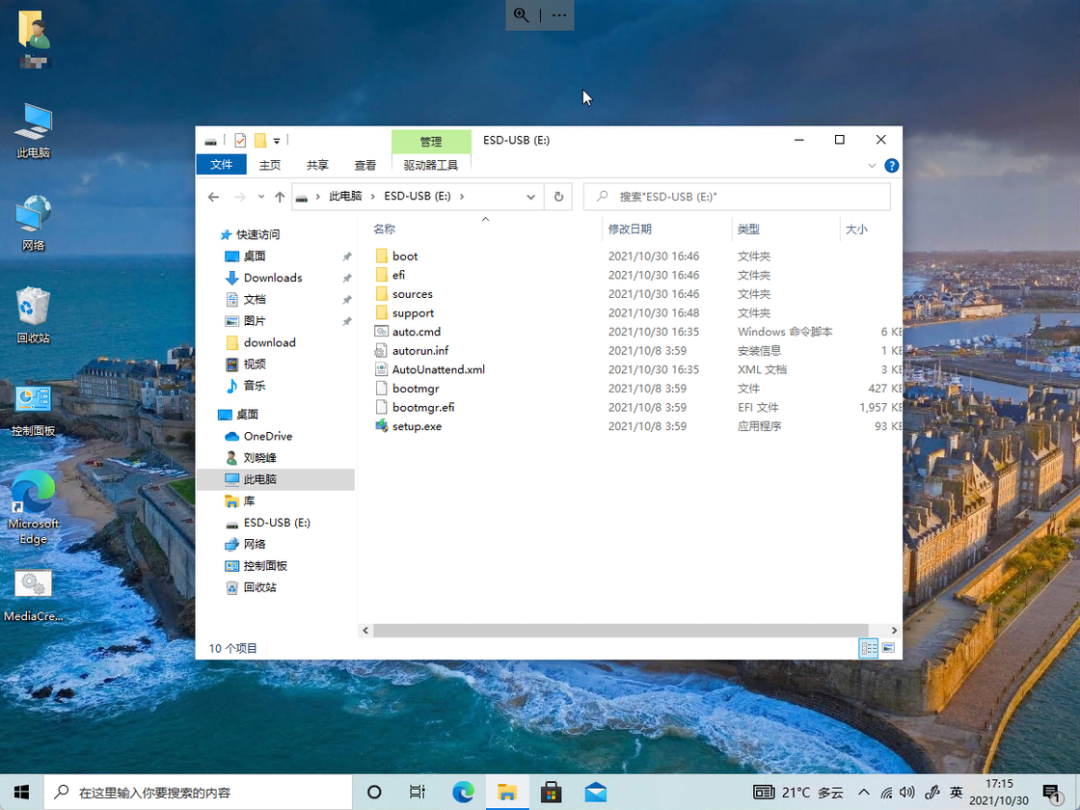
打開創(chuàng)建好的安裝 U 盤,你就會發(fā)現(xiàn)里面多出來 auto.cmd 這個執(zhí)行腳本,而這個腳本將會在安裝過程中幫助你跳過硬件檢測。而如果想要升級到 Windows 11,就可以直接使用管理員權(quán)限來這個腳本,后面的升級完全自動化,之后你就可以將這個不符合 Windows 11 硬件要求的 Windows 10電腦,保留數(shù)據(jù)升級到 Windows 11 了。
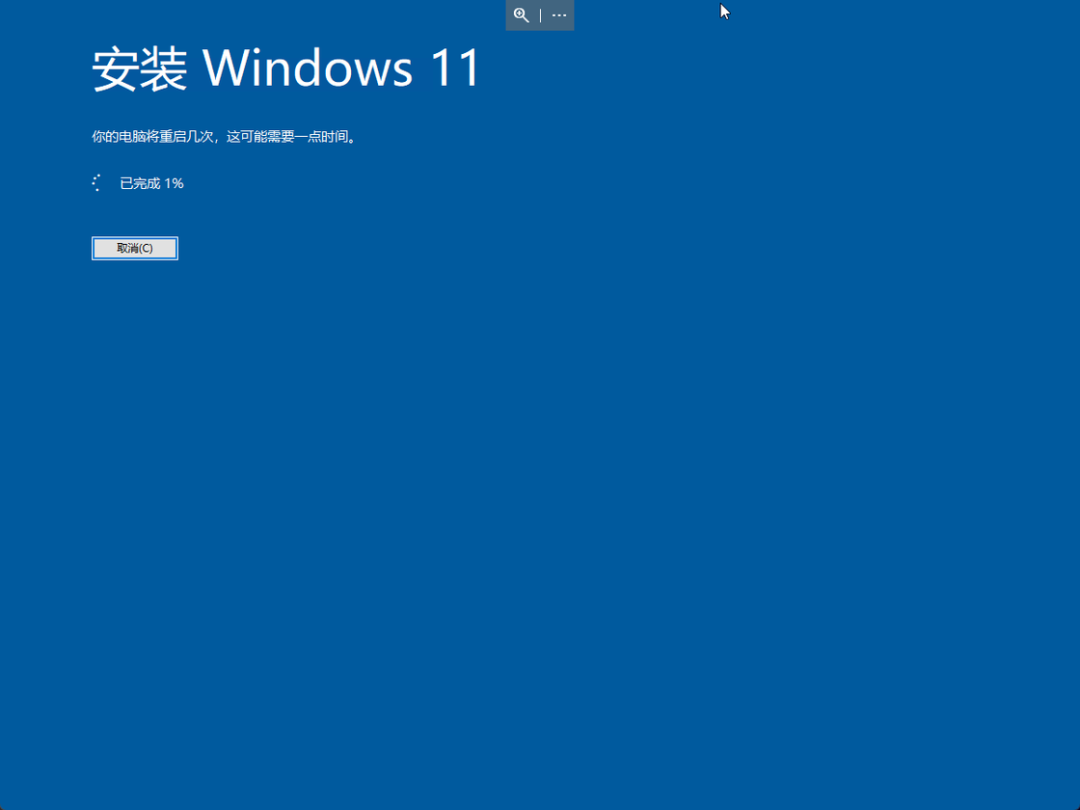
相關(guān)文章:
1. 微軟發(fā)現(xiàn)蘋果 macOS 漏洞 可植入惡意軟件2. VMware Workstation虛擬機安裝VMware vSphere 8.0(esxi)詳細(xì)教程3. Windows 注冊表LastKey鍵值的設(shè)置技巧4. deepin20時間顯示不準(zhǔn)確怎么調(diào)整? deepin時間校正方法5. Win10強制更新怎么解決?Win10強制更新的解決方法6. Win11共享打印機無法連接錯誤代碼0x00000bc4怎么辦?7. UOS文檔查看器怎么添加書簽? UOS添加書簽的三種方法8. 統(tǒng)信uos系統(tǒng)怎么進(jìn)行打印測試頁和刪除打印機?9. 如何在電腦PC上啟動Windows11和Linux雙系統(tǒng)10. 統(tǒng)信uos操作系統(tǒng)怎么激活? 統(tǒng)信UOS系統(tǒng)家庭版激活教程

 網(wǎng)公網(wǎng)安備
網(wǎng)公網(wǎng)安備